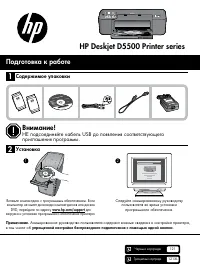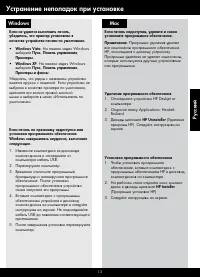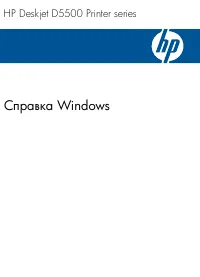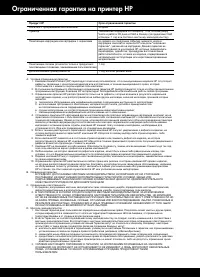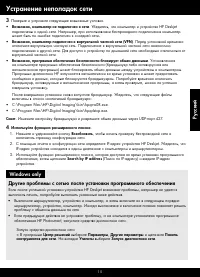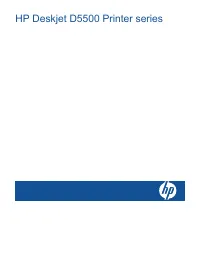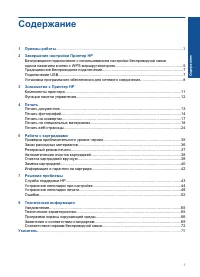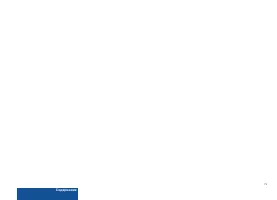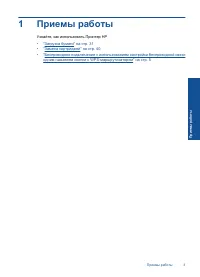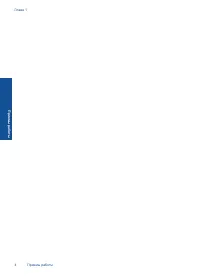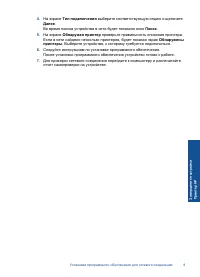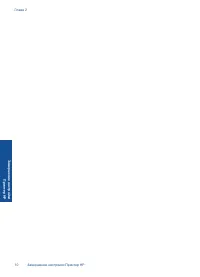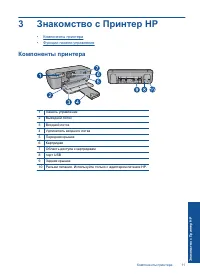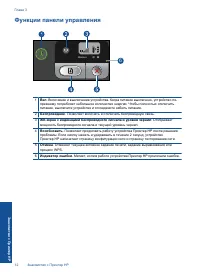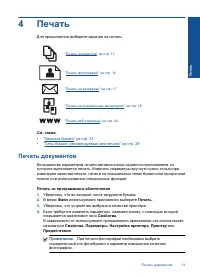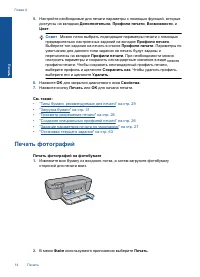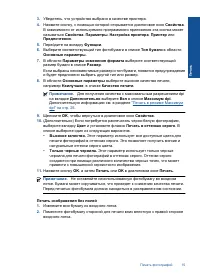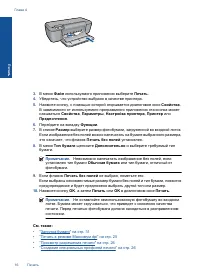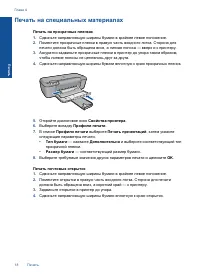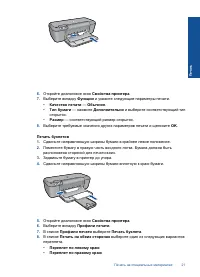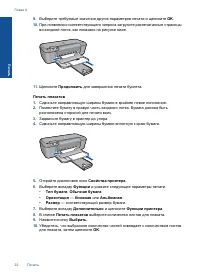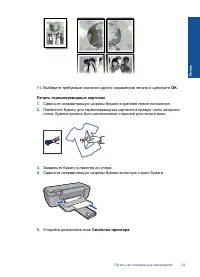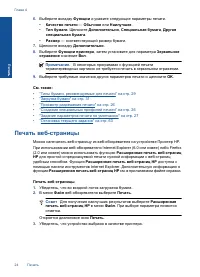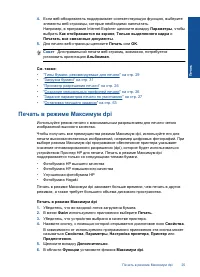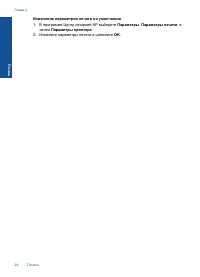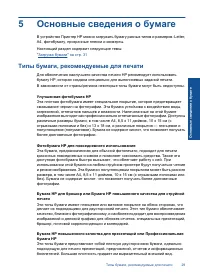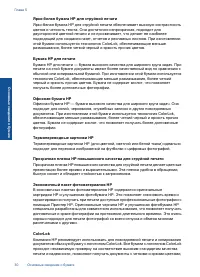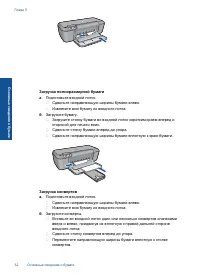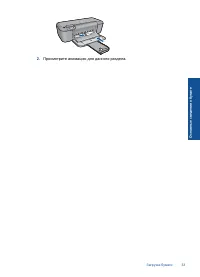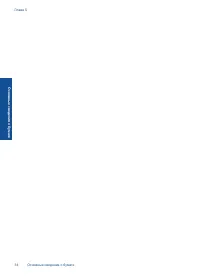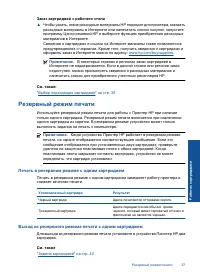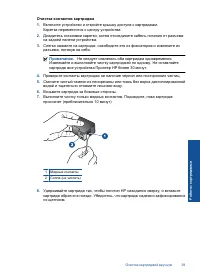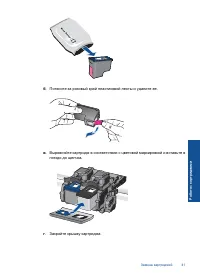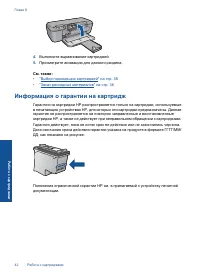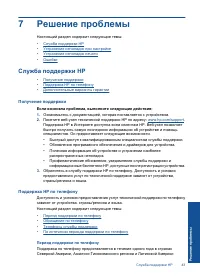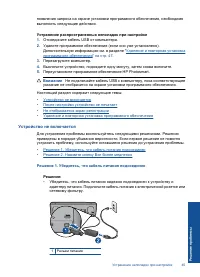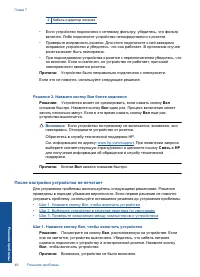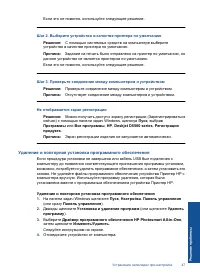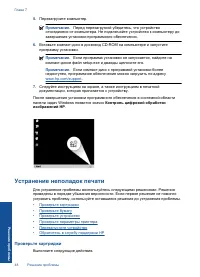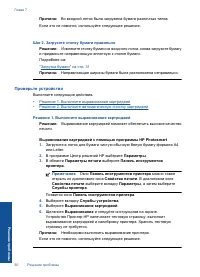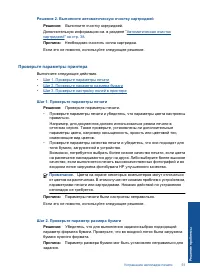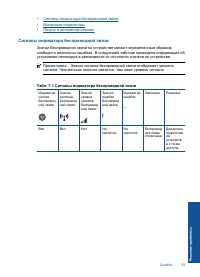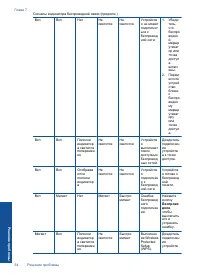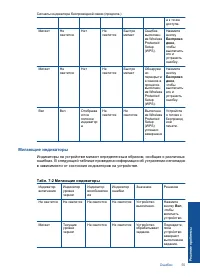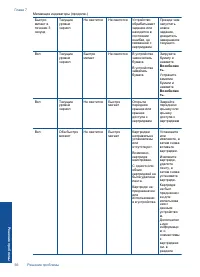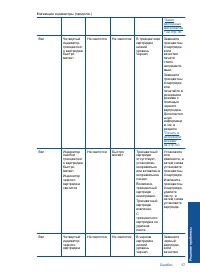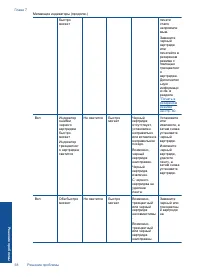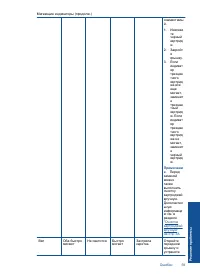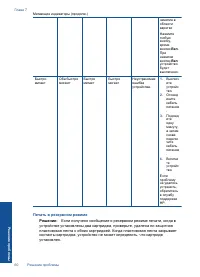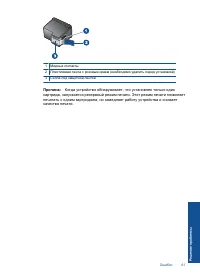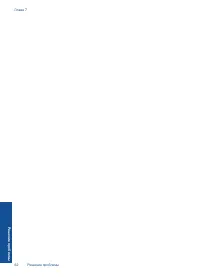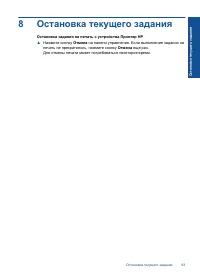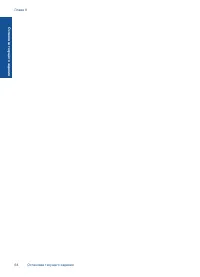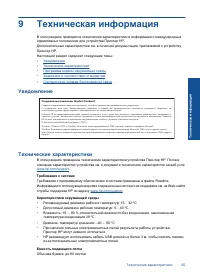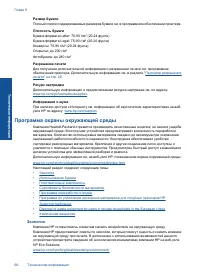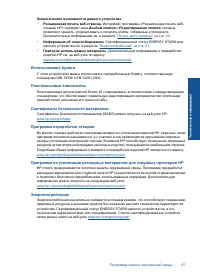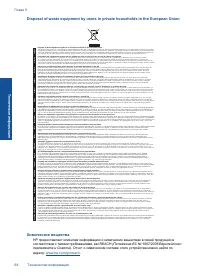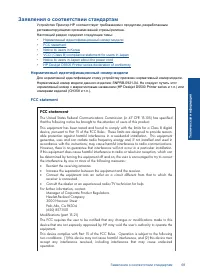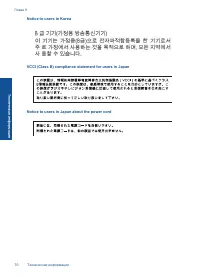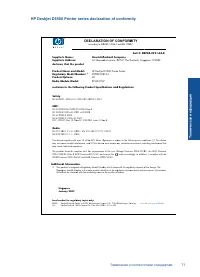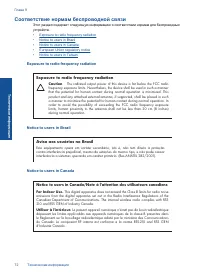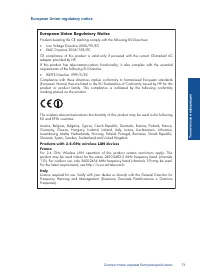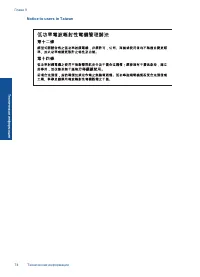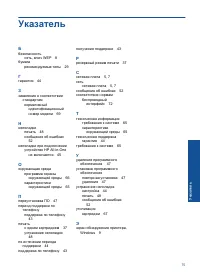Принтер HP HPP-D5563 - инструкция пользователя по применению, эксплуатации и установке на русском языке. Мы надеемся, она поможет вам решить возникшие у вас вопросы при эксплуатации техники.
Если остались вопросы, задайте их в комментариях после инструкции.
"Загружаем инструкцию", означает, что нужно подождать пока файл загрузится и можно будет его читать онлайн. Некоторые инструкции очень большие и время их появления зависит от вашей скорости интернета.
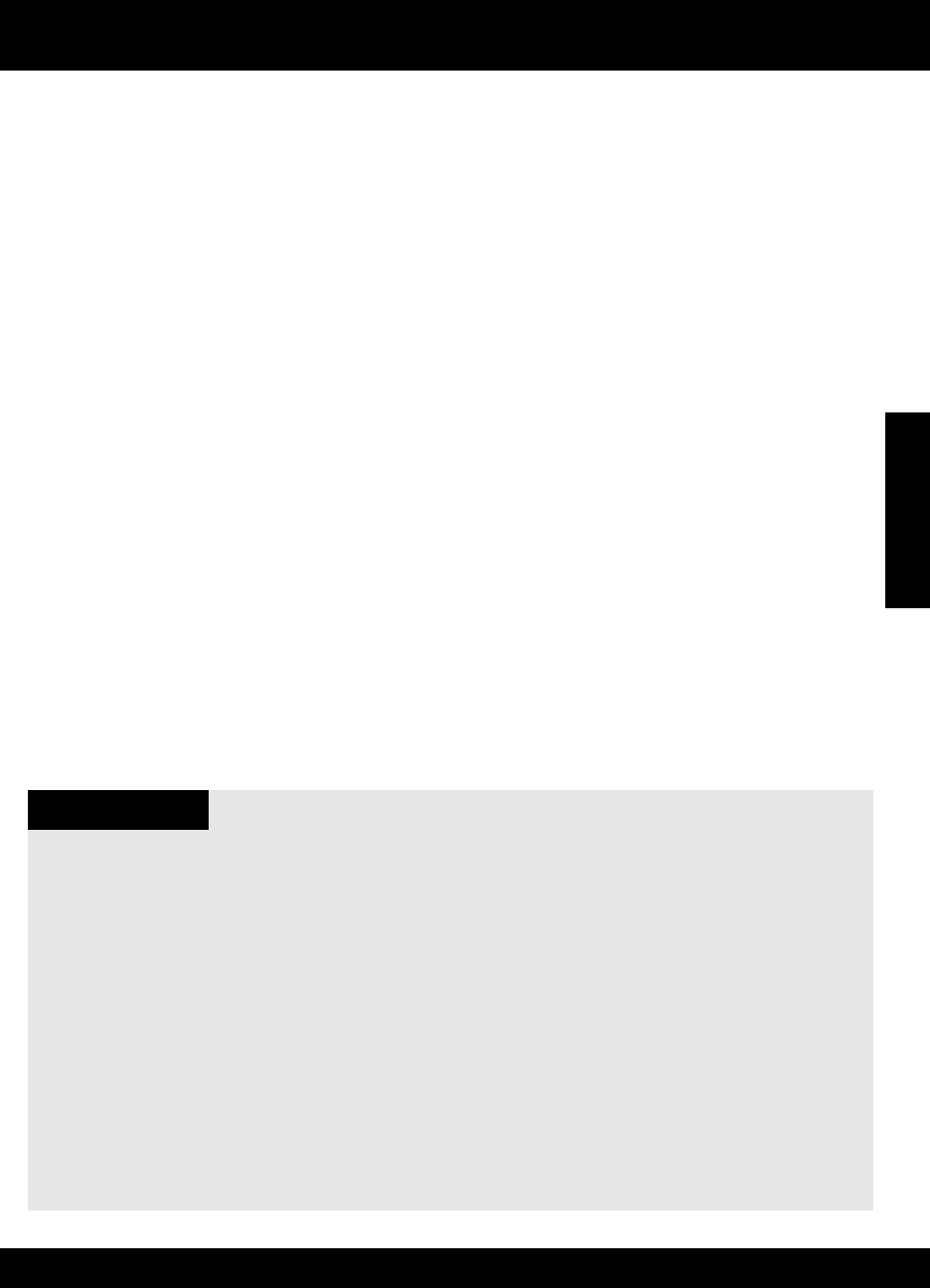
15
Windows only
3
.
Поверьте и устраните следующие возможные условия
.
Возможно, компьютер не подключен к сети
.
Убедитесь, что компьютер и устройство HP Deskjet
подключены к одной сети. Например, при использовании беспроводного подключения компьютер
может быть по ошибке подключен к соседней сети
.
Возможно, компьютер подключен к виртуальной частной сети (VPN)
.
Перед установкой временно
отключите виртуальную частную сеть. Подключение к виртуальной частной сети аналогично
подключению к другой сети. Для доступа к устройству по домашней сети необходимо отключиться от
виртуальной частной сети.
Возможно, программа обеспечения безопасности блокирует обмен данными
.
Установленная
на компьютере программа обеспечения безопасности (брандмауэр либо антивирусная или
антишпионская программа) может блокировать обмен данными между устройством и компьютером.
Программа диагностики HP запускается автоматически во время установки и может предоставить
сообщения о данных, которые блокируются брандмауэром. Попробуйте временно отключить
брандмауэр, антивирусные и антишпионские программы, а затем проверьте, можно ли успешно
завершить установку
.
•
•
•
Устранение неполадок сети
После завершения установки снова запустите брандмауэр. Убедитесь, что следующие файлы
включены в список исключений брандмауэра
:
C:\Program Files\HP\Digital Imaging\bin\hpqtra08.exe.
C:\Program Files\HP\Digital Imaging\bin\hpqdstcp.exe.
•
•
Совет
.
Измените настройку брандмауэра и разрешите обмен данными через UDP-порт 427.
4
.
Используйте функцию расширенного поиска
.
Другие проблемы с сетью после установки программного обеспечения
Если после успешной установки устройства HP Deskjet возникают проблемы, например не удается
выполнить печать, попробуйте выполнить указанные ниже действия.
Нажмите и удерживайте кнопку
Возобновить
, чтобы начать проверку беспроводной сети и
напечатать страницу конфигурации сети.
С помощью отчета о конфигурации сети определите IP-адрес устройства HP Deskjet. Убедитесь, что
IP-адрес устройства находится в одном диапазоне с компьютером и маршрутизатором
.
Используйте функцию расширенного поиска, которая доступна во время установки программного
обеспечения, затем щелкните
Search by IP address
(Поиск по IP-адресу) и введите IP-адрес
устройства.
1.
2.
3.
Выключите маршрутизатор, устройство и компьютер, а затем включите их в следующем порядке:
маршрутизатор, устройство, компьютер. Иногда выключение и включение питания позволяет решить
проблему с обменом данными по сети.
Если предыдущие действия не устраняют проблему, а на компьютере установлено программное
обеспечение HP Photosmart, запустите средство диагностики сети
.
Запуск средства диагностики сети
>
В программе
Центр решений
выберите
Параметры
,
Другие параметры
и щелкните
Панель
инструментов для сети
.
На вкладке
Утилиты
выберите
Запуск диагностики сети
.
•
•
Русский
Содержание
- 2 Панель управления; Значок ошибки беспроводной связи.
- 3 Подключение к другим компьютерам в сети; настройка беспроводного; Русский
- 4 Использование чернил; Windows 7
- 5 Windows Vista; Устранение неполадок при установке; HP Uninstaller
- 6 обеспечения; Возобновить; Устранение неполадок сети; Возможно, был неправильно указан ключ WEP или ключ шифрования WPA
- 8 Ограниченная гарантия на принтер HP
- 9 Windows only; Search by IP address